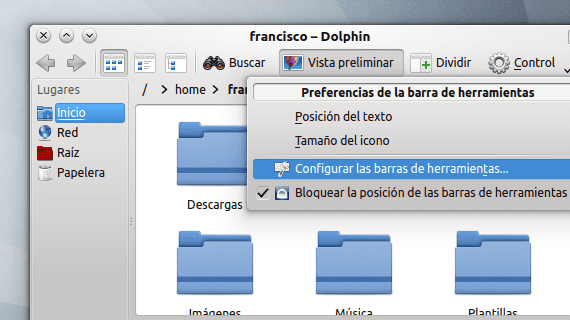
È il software che deve adattarsi all'utente, non l'utente al software. Questo è ben noto ai ragazzi dietro KDE, e quindi fanno il compito di personalizzare il desktop davvero semplice.
Questa volta impareremo come personalizzare le barre degli strumenti di applicazioni nell'ambiente desktop pieno di ossigeno. Personalizzeremo la barra degli strumenti di Dolphin, ma la procedura è la stessa per altre applicazioni, come Gwenview, Kate, KMail, Kontact, KTorrent e un lungo eccetera.
Personalizzazione della barra degli strumenti
La prima cosa è fare un secondo clic sulla barra degli strumenti e poi sull'opzione Configura le barre degli strumenti, verrà aperta una vendita con il azioni disponibili e azioni attualmente presenti al bar.
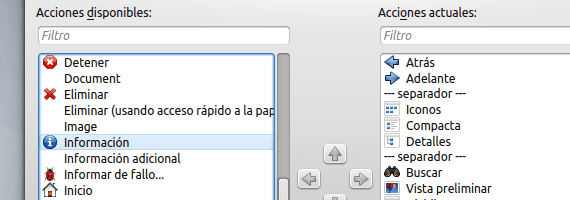
Aggiungere nuovi elementi è facile come fare doppio clic sull'azione che vogliamo aggiungere, oppure possiamo usare le frecce centrali. Possiamo anche trascinare i pulsanti direttamente nel posto che vogliamo, il che è molto più comodo.
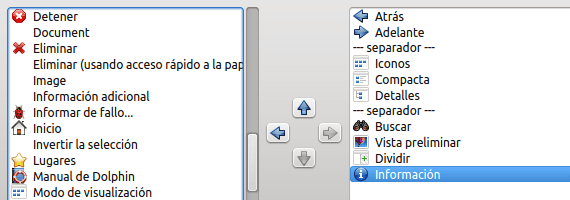
Possiamo anche cambia icona e testo del pulsante facendo clic sull'opzione pertinente.
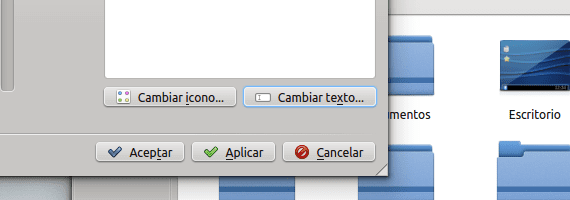
E introducendo il nuovo testo (e se non vogliamo il testo possiamo sempre ordinare al sistema di nasconderlo spuntando la casella corrispondente).
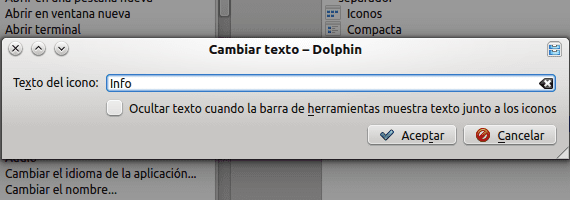
Una volta terminata la modifica della barra degli strumenti, è sufficiente applicare e accettare le modifiche, che avranno effetto immediato. Nel nostro caso aggiungiamo il pulsante Informazioni, che rinominiamo semplicemente come Info.
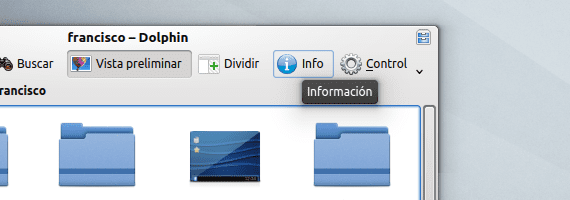
Maggiori informazioni - Installazione dei caratteri in KDE
Ok ... l'avevo già scoperto perché ho iniziato a giocherellare con tutto ... ma per chi inizia è un aiuto fenomenale.
Grazie, ha così tante cose che a volte mi vengono le vertigini